Как почистить принтер панасоник
При постоянной рабочей загрузке устройств печати не редко случаются неполадки с печатающими головками. Это происходит, когда при распечатке документов на бумаге остаются полосы или пробелы. В основном, такой проблемой страдают струйные принтеры производства известных фирм Epson, HP и Canon.
Загрязнения и способы их устранения
Даже при нормальных условиях эксплуатации печатной аппаратуры нельзя быть уверенным в том, что все элементы будут идеально работать. Если использование расходных материалов не удается правильно контролировать, зачастую, происходят неожиданные сбои в работе оборудования. Можно назвать несколько вариантов событий, при которых подвергаются влиянию самые чувствительные рабочие узлы принтера, а именно головка. Засорение дюз происходит, когда:
- подсохли чернила внутри головки;
- забились каналы подачи краски;
- повысился уровень подачи чернил в картридж;
- разгерметизировалась система подачи чернил.
Для решения проблем с забитой головкой создатели печатной техники включили в систему контроля за ее работой специальную утилиту. В большинстве случаев она помогает избавиться от проблем дефектов печати.
Этапы проведения прочистки принтера фирмы Epson
Существует два способа прочистки печатающей головки: аппаратный и ручной. В первом случае нужно поступать следующим образом:
через меню «Пуск» откройте окно «Устройства и принтеры»;

выберите подключенный принтер с данной проблемой и откройте, нажав на него правой кнопкой, контекстное меню «Настройки печати»;

во вкладке «Сервис» найдите функцию «Прочистка печатающей головки» и выполните ее.

Возможно, придется провести эту процедуру несколько раз, чтобы чернила под рабочим давлением пробили дюзы головки. Для проверки качества печати воспользуйтесь распечаткой тестовой страницы, которую устройство автоматически предложит сделать после каждой чистки.
Восстановление работы устройств Canon и HP
Совершенно такие же действия нужно провести для прочистки головок в устройствах печати фирмы Canon.
В драйверах струйных принтеров НР есть система программного контроля, которая связана с Центром решения проблем НР. В него можно войти через меню принтера «Параметры», где найдете «Панель инструментов принтера». Вкладка «Очистка» поможет вам провести программную чистку печатающей головки аналогично вышеприведенной процедуре.
Рано или поздно принтер может плохо печатать, например, пачкать бумагу, оставлять черные или белые полосы, будут заметны искажения цветов. Такое часто происходит из-за отсутствия мер профилактики при интенсивной, частой печати. Элементы аппарата могут засоряться, а, если говорится, про струйный принтер, картриджи которого заправляются жидкими чернилами, то последние подвержены засыханию, как в самом картридже, так и на детали, через которую чернила поступают на лист бумаги – печатающей головке.
Данный элемент, в зависимости от марки и модели принтера, может быть встроенным в картридж (несъемным) и наоборот. В обоих случаях можно восстановить работу детали, хорошо прочистив ее одним из предложенных способов ниже.
Не важно, какой у вас принтер, Epson, Canon, HP, или вовсе говорится про многофункциональное устройство (МФУ), ведь разница будет лишь в конструкции. А в материале мы описали различные способы, которые помогут почистить головку принтера в домашних условиях в самых разных ситуациях. С помощью размещенных изображений и видео, наверняка, сможете понять, какой из способов подходит именно вам.
Когда нужна прочистка
- При запуске теста дюз на листе пропускается часть изображения, видны белые полосы при печати, неправильно передаются цвета или один из них вовсе отсутствует. Такие признаки засорения бывают при очень интенсивном использовании принтера.
Прибегать к чистке ПГ нужно в крайнем случае, поскольку причиной снижения качества печати может быть не только ее засорение, но и:
- воздушная пробка;
- неправильное положение головки;
- чрезмерное давление, вызванное установкой СНПЧ выше уровня головки;
- выход из строя пьезокристаллов из-за перегрузки принтера (Epson);
- перегрев нагревательного элемента (НР).
Если на дисплее высвечиваются системные ошибки, мигают индикаторы картриджа или подается информация об окончании чернил, промывать головку не нужно. Даже при частой и интенсивной печати чистка делается не чаще раза в квартал.
Программная очистка
Программное обеспечение для промывания предлагает каждый производитель печатающей техники. Программа устанавливается на компьютер во время подключения и настройки принтера автоматически или с установочного диска.
Очистка софтом представляет собой прогон чернил через сопла головки. Под давлением чернил убираются легкие чернильные пробки и скопления воздуха.
Перед более сложной физической очисткой сделайте программную по нижеприведенной схеме.
- Заходите в «Пуск»-«Панель управления»-«Оборудование и звук»-«Устройства и принтеры». Или сразу попадаете в нужное окно: запустите окно «Выполнить» и пропишите команду «control printers», нажмите «Enter» или «Ok».
- Из списка подключенного оборудования выбираете ваш принтер и кликаете по нему правой кнопкой мыши.
Нужные настройки и пункт, отвечающий за чистку, зависит от марки и модели техники. Установите ПО, идущее в комплекте к аппарату при покупке, и детально изучите его интерфейс. Уверены, что найдете нужную функцию и очистите деталь.
Для бренда Epson можно установить утилиту PrintHelp, которая также имеет данный функционал.
Учитывайте, что на программный способ расходуются чернила, которых могло хватить на распечатку 3-5 листов формата А4. После очищения принтер должен оставаться в покое 2-5 часов.
Если после 3-4 прочисток качество печати лучше не стало, головку нужно промывать вручную.
Ручная прочистка печатающей головки
Сначала подготовьте рабочее место. Оптимальным является простой письменный стол. Чтобы его не загрязнить, застелите поверхность старыми газетами или бумагой в несколько слоев.
Что надо для чистки
- Резиновые перчатки.
- Обычный медицинский шприц с иголкой.
- Плоская емкость, которую потом можно выбросить. Например, фотованночка, пластиковая коробка с низким бортом или блюдце.
- Спонжики или безворсовые салфетки.
- Пластиковые трубки с небольшим диаметром, подойдут от капельниц.
- Ножницы, чтобы обрезать трубки нужной длины.
- Резинка для удаления сильного загрязнения, которое не убирается отмачиванием.
Все о промывочных жидкостях
Лучше всего для прочистки использовать промывочную жидкость производства той же компании, что изготовила расходник. Если найти ее не удается, подойдет любой сертифицированный очиститель. Он не повредит устройство, но выбирать средство надо с учетом типа чернил в картридже.
Для очистки от водорастворимых чернил применяется:
- Специальная вода. Из нее убраны все химические соли (WWM W01).
- Дистиллированная вода. Продается в любом автомагазине.
- Самодельный раствор. Дистиллированная вода смешивается с нашатырным спиртом (5-10%). Соотношение компонентов зависит от степени загрязнения сопел. Полученная смесь проходит фильтрацию через сетку размером 0,01 мкр.
Для промывки дюз, загрязненных пигментными красителями, используется либо специально предназначенный растворитель, либо изопропиловый спирт.
Популярны клинеры от компании WWM:
- W01 – обессоленная вода;
- CL-04 – жидкость для очистки верхних частей принтера от водных чернил;
- CL-06 – средство для удаления следов от черной и цветной пигментной краски;
- CL-08 – специальная жидкость для промывки и замачивания;
- CL-10 – усиленный очиститель.
Дешевым является обычное средство для мытья окон. В домашних условиях часто используется «Мистер Мускул».

Важно при выборе моющего средства обращать внимание на его цвет.
- Зеленый и розовый. Подходит для удаления чернил на водной основе, поскольку в составе есть нашатырь.
- Синий и оранжевый (в составе изопропиловый спирт). Используется для устранения следов пигментных чернил.
Перед промывкой клинер нужно подогреть до t=+40..+60 °C, чтобы усилить эффект от действия раствора.
Перед очисткой можно испытать эффективность клинера. Берется немного чернил и растворяется в разных средствах. Через несколько часов можно проанализировать результат. Если выделяется осадок или жидкость становится желеобразной, клинер выбран неправильно. С правильным клинером краситель разжижается, а чернильные сгустки рыхлеют.
Промывка штуцера
- Принтер выключается в тот момент, когда каретка с картриджем находится в центральной части.
- Картридж извлекается, снимается крышка устройства и отсоединяется шлейф.
- Чтобы отсоединить головку, нажимаются защелки.
- Головку переворачиваете соплами вверх, аккуратно удаляете загрязнения спонжиком, смоченным в чистящей жидкости.
- Помещаете головку в подготовленную тару, на дне которой лежит марля или спонжик, пропитанный клинером.
- Удаляете марлевым тампоном все загрязнения с заборной решетки.
- Снимаете резинки с чернильниц, промываете их и протираете места, на которых они находились.
- Выбираете шприц для промывки печатающей головки так, чтобы он плотно, но легко надевался на штуцеры. В качестве переходника можно использовать разные по диаметру шланги, трубки.
- Набираете в шприц приготовленный клинер.
- Выпускаете воздух.
- Надеваете шприц на штуцер.
- Конструкцию прочищайте медленно и аккуратно.
- Следите за тем, чтобы жидкость вытекала в емкость.
- Когда цвет клинера станет естественным, можно закончить промывание.
- По такой схеме прочищайте каждый штуцер. Затем вытрите всю конструкцию и дайте высохнуть.

Чтобы проверить качество очистки, поставьте головку на марлю, смоченную в клинере, на один час. Если после часа марля останется чистой или на ней будут только слабые разводы, очистка сделана качественно. Дополнительно можно запустить 2-3 программных чистки.
Размачивание (прокапывание)
- Головка помещается в тару.
- В шприц набирается клинер и надевается игла.
- Жидкость накапывается на штуцер по нескольку капель.
- Процедура проводится несколько часов, а при сильных загрязнениях – весь день.

Можно взять пластиковые трубки от капельницы, отрезать от них куски по 5-10 см, надеть их на штуцеры и залить внутрь чистящее средство, оставив размокать на время. Жидкость можно периодически доливать в трубки.

Для ускорения процесса в шприц набирается средство, на него надевается трубка, и вся конструкция вставляется в разъем картриджа. Чтобы прочистить сопла, через трубку шприцем подается несколько кубиков клинера. Так прочищаются все разъемы головки, а после делается две прочистки программно.
Протяжка
- В подготовленную емкость на дно наливаете клинер.
- Пустой шприц плотно надеваете на штуцер.
- Плавно втягиваете чистящую жидкость через головку в шприц (поршень шприца тяните на себя).

Ультразвуковая ванна
Это довольно рискованный метод прочистки, к нему прибегают, если не удалось промыть головку другими методами.
Для процедуры требуется дополнительно оборудование, например, медицинский аппарат или устройство для щадящей чистки мелких деталей. С ультразвуковой ванной есть риск, что деталь выйдет из строя, и не будет подлежать восстановлению. Те, кто применял такой метод, утверждают, что уже через сутки или сразу при первой печати головка ломается.
Как почистить капу и нож

Нож (ракель), который в струйном принтере убирает излишки красителя с поверхности сопел и дюз, можно аккуратно вытереть безворсовой ветошью, смоченной в клинере.
Капа, впитывающая влагу и предотвращающая быстрое засыхание чернил в соплах, требует полноценной промывки по следующему алгоритму:
- Выключаете принтер из розетки.
- Открываете крышку спереди.
- Убираете все детали, преграждающие доступ к ножу с капой.
- Протираете нож.
- Набираете чистящую жидкость в шприц.
- Вводите ее в капу.
- Оставляете в покое на время.
- Откачиваете остатки клинера обратно шприцем.
- Сделайте процедуру несколько раз, пока откачанная в шприц жидкость не перестанет выкрашиваться чернилами.
Печать чистящей жидкостью
Метод помогает восстановить несъемную головку, которая встроена в картридж. Вместо красителя заливается чистящее средство и запускается прочистка. Если при печати цветным принтером на изображении проявляются дефекты только одного цвета, то и заливать клинер надо только в проблемный отсек. После прочистки устройством нельзя пользоваться в течение двух часов. За это время чистящая жидкость успеет растворить засохший в дюзах краситель.
Через 2 ч. открываете любой графический редактор и заливаете страницу цветом, с которым до очистки были проблемы. Оптимально использовать фотошоп, поскольку в нем при заливке листа можно пользоваться цветовой схемой CMYK. Полученная заливка распечатывается на стандартном листе, при этом предварительно нужно установить самую высокую плотность печати. Остатки клинера, смешиваясь с краской, будут оставлять на бумаге следы. Если при печати проявятся белые горизонтальные полоски, значит, головка недостаточно прочистилась. Когда заливка получается однородной, засор в головке устранен.
После промывки картридж заправляется чернилами, делается программная прочистка сопел и снова распечатывается цветной лист.
Промывка головки на картридже
Если в принтере установлен картридж со встроенной головкой, извлеките емкость из аппарата, переверните соплами вверх и нанесите на них по несколько капель средства. Через 10 минут лишний клинер удалите салфеткой и проверьте, проходит ли краситель на салфетку. Если промыть дюзы таким способом не удалось, их нужно отмочить в емкости с моющим средством. Замачивать нужно минимум 2-3 ч.
Чтобы жидкость лучше проникала в сопла, под чернильницу можно подложить кусок зубочистки, так дюзы не будут соприкасаться с дном тары и при этом останутся погруженными в раствор.
После размачивания вся поверхность насухо протирается салфеткой, особенно контакты. Картридж вставляется в принтер и запускается тест проверки дюз. Если качество очистки низкое, попробуйте продуть сопла через воздухозаборник:
- Обрезаете иглу от шприца наполовину и надеваете на шприц.
- На иголку надеваете мягкую резинку. Она обеспечит плотное прилегание шприца к стенкам чернильницы.
- Игла вставляется в отверстие воздухозаборника картриджа, а надетая резинка плотно прижимается к стенкам.
- Воздух из шприца аккуратно выдавливается внутрь. Под низом чернильницы должен лежать кусок марли или салфетка, на который под давлением потекут чернила.
- Аналогично продуваются цветные чернильницы с тремя отверстиями сверху.
Чистка для принтеров Epson
Сама технология чистки ничем не отличается от инструкций выше. Разница лишь в том, что головку с каретки можно не снимать. Тогда алгоритм будет таким:
- сначала каретка с картриджами и головкой будет находиться в парковочном положении (справа);
- чтобы сдвинуть каретку и свободно ее передвигать руками, надо дать задание на печать, и как только каретка выедет с парковки, выключить принтер;
- далее снимаете картриджи.

Затем на капу (ванночка с несколькими отсеками для сбора отработанных чернил, расположена в месте парковки) надо положить чистую, сложенную в 2-3 раза салфетку, и задвинуть на нее каретку так, чтобы салфетка не смялась. По состоянию салфетки после промывки будем оценивать результат чистки.




На изображении показана каретка, закрытая крышкой. Ее надо снять, чтобы получить доступ к головке.

Далее берем шприц, наполняем его на 2/3 клинером, надеваем на штуцер и медленно вдавливаем поршень шприца.

Жидкость должна легко проходить через канал. Если прохода вовсе нет, значит в головке образовалась пробка, от которой надо избавиться. Для этого с интервалом в одну минуту делаются маленькие поступательные движение поршнем туда-сюда.
Так надо прочистить каждый канал. Количество прокачиваемого клинера должно быть примерно 1-2 мл. Если жидкость в каком-то канале проходит сложнее, чем в других, тогда промывку надо повторять до тех пор, пока везде не будет нужно одинаковое усилие.
После промывки каждого канальца надо проверять состояние салфетки. Отодвигаете каретку и смотрите. Если салфетка окрашена, меняете на новую. И так до тех пор, пока салфетка не перестанет окрашиваться, а выходить будет только прозрачный клинер.

Когда прочистка картриджа принтера полностью сделана, убираете салфетку, вставляете картриджи в каретку, размещаете ее на парковке. Включаете принтер, делаете чистку через ПО (программно) или через меню аппарата.
Если головка прикручена болтами или саморезами к каретке, то ее можно отсоединить и сделать очищение вне принтера. Тогда сначала надо снять плату со всеми шлейфами, а потом достать ПГ. Промывается деталь аналогично, только уже в какой-то емкости.
Надо вынуть головку? - смотрите виде.
Полная разборка головки
Самостоятельно разбирать головку можно только, если есть опыт. Работу лучше доверить специалистам сертифицированного сервисного центра. Поможет в разборке видео ниже.
Профилактика
Рекомендуется регулярно проводить профилактические осмотры всего принтера и одновременно очищать головку в превентивных целях. Следите, чтобы в устройствах не скапливалась пыль или грязь, не было замятой бумаги, ее остатков или любых других посторонних предметов. В случае обнаружения их нужно сразу удалить.
Если в принтере установлена система непрерывной подачи чернил, регулярно проверяйте состояние шлангов, перекачивающих краску от емкости к головке. В них не должно быть засорений, пробок от воздуха, перегибов или механических повреждений. Количество чернил должно держаться на уровне выше средней отметки. Такая предосторожность не допустит всасывания воздуха в СНПЧ. Не рекомендуется простаивание принтера долгое время без печати. Чернила могут быстро засыхать, особенно, если они некачественные. Раз в 1-2 недели делайте профилактическую печать нескольких листов. Иначе произойдет засыханием и будут проблемы:
При регулярной программной чистке, в физической долго не будет необходимости. А чтобы краска не засыхала, нужно хотя бы раз в неделю распечатывать цветную страницу.

Печатающая техника Panasonic - большая редкость. И, думаю, у многих её владельцев были мысли: "лучше бы я купил что-то попроще", потому что если пользоваться заправленными картриджами, а не новыми, то постоянно возникают разного рода неприятные ситуации. Сегодня я расскажу про пару самых распространённых проблем, которые абсолютно любой пользователь сможет решить самостоятельно в течении десяти-пятнадцати минут.

Принтер при этом блокируется, отказываясь от любых видов деятельности, связанных с печатью. Разве что скан сможете сделать. Происходит это потому, что в данную печатающую технику Panasonic встроена своеобразная система отслеживания износа барабана. Можно было бы подумать, что техника каким-то образом следит за состоянием детали и, замечая износ, сигнализирует об этом пользователю. Было бы очень здорово, но так это не работает. На деле принтер просто считает листы, которые вы напечатали с одним фотобарабаном, с помощью вращения одной из шестерёнок. Когда шестерёнка прокрутилась определённые количество раз, принтер сигналит об износе. Обойти эту не слишком разумную систему очень просто.

Для начала вынимаем драм-юнит из принтера. Чтобы сделать это, поднимаем крышку, как если бы вы хотели сменить тубу с тонером, и просто вынимаем драм.

Если вы держите драм так же, как он был установлен в принтере, то с левой стороны на боковине будет небольшое белое перекрестие.

Вставляем в него плоскую отвёртку, или любой другой предмет, который позволит удобно его вращать, и просто крутим против часовой стрелки до упора. После этого устанавливаем драм-юнит обратно. Это и была та самая шестерёнка, по которой принтер ориентируется в вопросах износа фотобарабана. А мы повернули её в положение "нового" драм-юнита, тем самым убедив принтер, что всё в порядке. Однако вы должны понимать - все эти датчики износа придуманы не только ради коммерческой выгоды, чтобы заставить вас купить новые расходные материалы. И если уж вам принтер сообщает, что фотобарабан нужно заменить, то будьте готовы к тому, что заменить его в скором времени действительно придётся.
Следующий случай будет про грязную печать. Что-то вроде этого.
Так же может быть такое, что текст хорошо виден, но по листу сплошняком идёт грязь. Наибольшие шансы столкнуться с такой проблемой у тех, кто уже давно или вобще не менял драм-юнит. Люди в таком случае часто грешат на плохую заправку и приносят картридж с жалобами и просьбой перечистить. Однако чистка часто не даёт никакого результата. Причина данной "неполадки" очень простая, и даже смехотворная. Всё так же открываем крышку принетра и вынимаем драм-юнит. А теперь берём в руки фонарик и смотрим туда, где стоял драм.
Примерно вот так может выглядеть ваш принтер внутри. Конечно, тонер по всему принтеру не может быть полезен для такого рода техники, но нас больше всего интересует небольшая стелкянная пластина, показанная на фото.
За данным стеклом - лазер, который светит на фотобарабан внутри драма, и, естественно, куча тонера отнюдь не лучшим образом сказывается на его функционировании. Просто протираем это стекло, а заодно конечно же и весь отсек влажной, а потом сухой салфеткой.

Очень простая и глупая проблема, казалось бы. Однако люди часто приносят в наш офис принтеры целиком, с целью провести ремонт и лицами, явно демонстрирующими предчувствие серьёзных трат на новые запчасти. Так что прежде, чем бить тревогу, проверьте этот простой момент. А причиной такой проблемы является тот факт, что из изношенного, заправлявшегося много раз драм-юинта начинает довольно активно сыпаться тонер. Так же отмечу, что причиной появления грязи при печати может являться износ деталей драм-юинта, тогда уже придётся купить новый.

Итак, первый вариант решения нашей проблемы требует поднять блестящую заслонку, которая находится сразу по тубой. Для этого просто потяните заслонку в указанном на фото направлении пальцами.

Сразу за заслонкой будет отсек с тонером. Внутри отсека есть мешалка - пластиковые лопасти, перемешивающие тонер в процессе работы. На одном из краёв этой мешалки будет находиться небольшой магнит.


Этот магнит нужно тщательно почистить. Чуть позже я объясню - для чего. Используйте для этого только сухую салфетку или ткань. Когда магнит почищен, задвигаем заслонку на место.

Теперь про второй вариант. Будем делать то же самое, но чуть более тщательно. Этим вариантом стоит воспользоваться, если первым способом выловить магнит не вышло, или если первый сопсоб вам не помог. Нашей задачей здесь будет снять верхнюю крышку с драм-юнита. Она держится на куче зацепов с разных сторон корпуса, вот они

Все эти зацепы нужно отщёлкнуть плоской отвёрткой, а затем потянуть крышку вверх. На фото я верчу драм-юнит в разные стороны, но когда вы будете разбирать свой - делайте это ТОЛЬКО с ровно лежащим на столе драмом, иначе содержимое картриджа будет лететь и сыпаться во все стороны. Подняв крышку, видим вот такую картину
На фото у меня пустой драм, а в вашем почти наверняка будет тонер. Он находится в этом отсеке
Там же и уже знакомый нам датчик. Только теперь чистить его будет значительно удобнее.
А теперь чуть подробнее о том, для чего мы всё это делаем. На данный магнит, как правило, налипает куча тонера, поскольку тонер сам по себе магнитится. Часть этого налипшего тонера, перемешиваясь с разного рода мусором и пылью, фиксируется на магните слишком надёжно, мешая его функционированию. На фото как раз такой случай. А магнит служит датчиком наличия тонера в драм-юните. Наша задача - почистить его до блеска, примерно вот так
Надеюсь, что эта статья поможет вам сэкономить два самых ценных наших ресурса: время и нервы. Так же все эти махинации вам могут провести почти в любой компании по заправке картриджей, но, естественно, не бесплатно.
Бывают случаи, когда недавно установленный драйвер для принтера работает некорректно, либо пришло время сменить устройство на более новую модель. Для этого компания Panasonic выпустила специальную программу, которая бесследно удаляет её драйвера из операционной системы. Мы предоставляем возможность скачать Panasonic MFS Cleaner через ссылку на этой странице. Кликнув на неё, скачивание установщика запустится автоматически. В данной статье мы прилагаем руководство по установке. Весь процесс не займет у вас более 5 минут.
Windows Windows XP / Vista / 7 / 8.1 / 8 / 10
Для скачивания нажмите на ссылку: Panasonic MFS Cleaner
Как установить программу
Скачанный файл необходимо распаковать, для этого подойдут программы WinZip, WinRAR и т.п. Не забудьте нажать на «Browse…» и выбрать удобную папку для распаковки, после этого уже кликаем на «Unzip».
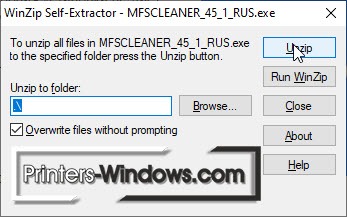
По окончанию процесса вы увидите уведомление об успешном окончании распаковки.

В папке куда распаковался архив ищем файл «MfsCleaner.exe» и запускаем его.
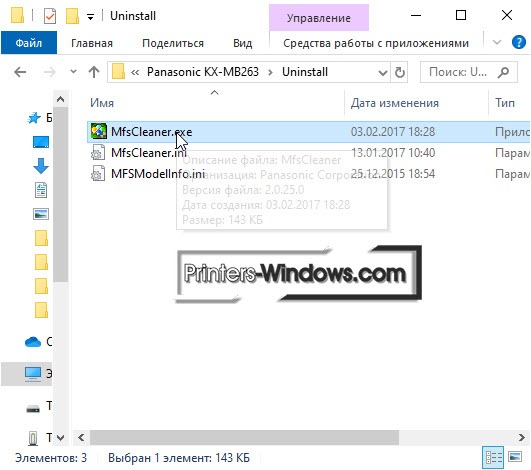
Пользователя оповестят что эта программа поможет удалить программное обеспечение Panasonic Multi-Function Station. Перед тем как нажать на «Очистить», закройте все активные приложения. Иначе присутствует вероятность конфликта активных приложений и утилиты по удалению.
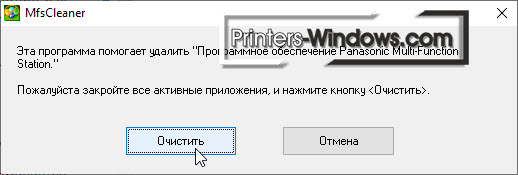
Запустится процесс удаления программы от Panasonic. Не закрывайте утилиту, и дождитесь окончания необходимых процессов.
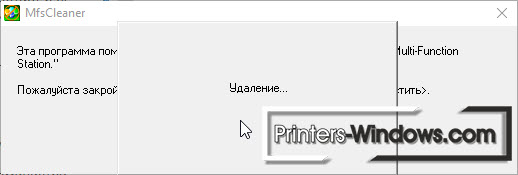
Для полного удаления остатков программы из реестра, по окончанию процесса потребуется перезагрузка компьютера. Перед тем как кликнуть на «Да», не забудьте сохранить документы, так как перезагрузка запустится немедленно.
Программа Panasonic MFS Cleaner призвана бесследно удалять следы драйверов Panasonic. Это нужно в тех случаях, когда новый драйвер не получается установить из-за следов старого. Проблема возникает тогда, когда старый драйвер был удален, но какие-то мелкие следы от него все равно остались. В этом случае MFS Cleaner их найдет и ликвидирует.
Чтобы скачать программу воспользуйтесь ссылкой здесь. Все утилиты всего 0.2 MB.
Как установить и работать с программой
Процесс установки простой и не требует от вас каких-то дополнительных знаний компьютера. После скачивания файл нужно распаковать. Для этого его нужно просто открыть и нажать «Unzip».

Внутреннее содержимое файла распакуется туда же, куда был скачан архив.

Программа готова к работе. Нужно открыть распакованную папку и запустить «MfsCleaner.exe».

Может всплыть окно контроля учетных записей Windows. Смело игнорируем все предупреждения о безопасности, ведь компьютеру ничего не угрожает. В интерфейсе программы будет всего две кнопки: «Очистить» и «Отмена». Перед очисткой рекомендуется закрыть все приложения

Когда нажмете «Очистить» появится следующее окно:

После очистки перезагрузите компьютер.

Готово! Теперь драйвера для печатной техники Panasonic будут устанавливаться без ошибок.
Также советуем посмотреть видео, как удалить драйвера вручную:
Читайте также:


